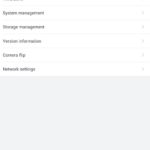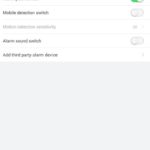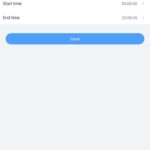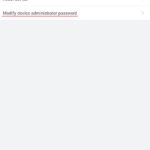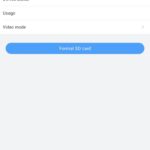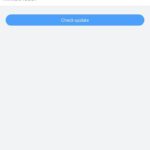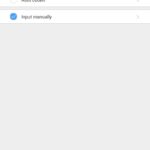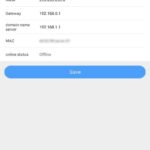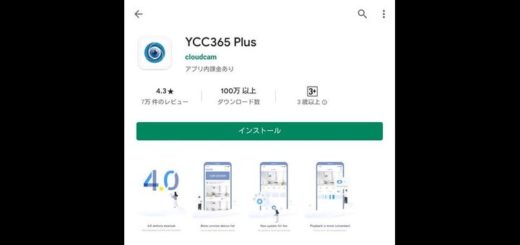NVSIP 設定方法 Android/iOSアプリ
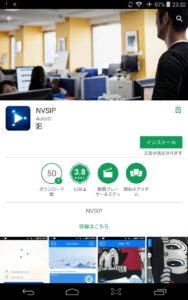 NVSIPは、360EyesやV380の様な基本形リファレンス(基盤製造メーカーが配布するお手本ソフト)に少し手を加えたアプリと違い、UIや英単語の選択に少し独自感があるアプリです、メニュー並びや英単語のチョイスに慣れるまでは「?」となりますが動作は安定しておりライブ画像の品質も高くよく出来たアプリです、惜しいのは日本語化されていません早いローカライズを希望します。
NVSIPは、360EyesやV380の様な基本形リファレンス(基盤製造メーカーが配布するお手本ソフト)に少し手を加えたアプリと違い、UIや英単語の選択に少し独自感があるアプリです、メニュー並びや英単語のチョイスに慣れるまでは「?」となりますが動作は安定しておりライブ画像の品質も高くよく出来たアプリです、惜しいのは日本語化されていません早いローカライズを希望します。
ファームベンダーとしては新しくカメラのラインナップが少ないのですが有象無象のホームセキュリティカメラメーカーより開発力がある様で、iCSee系カメラと同じく、スマホアプリ、パソコン用CMSソフト、リモートアクセスサイトが用意されています、カメラ機能も酷似しており自動再起動機能やCMSソフトでの機能設定、ネットワークカメラ規格ONVIFに対応など、長期間安定動作が必須の本格的な防犯カメラとして設計されています。
CamHi系カメラの新規リリースが途絶え在庫処分的になっていますから、新しいメーカーの登場は大歓迎です。
NVSIPを使用するカメラ:
◆Wifiしかないネットワークカメラが接続できない時に!:クリック
※重要※ ※重要※
始めに:ご自宅の無線LANルーターがIEEE802.11b/ 11g/ 11n の3方式に対応している事が前提です、IEEE802.11bだけ11gだけの旧式無線LANルーターでは、カメラ内蔵のWifi無線LANモジュールが対応していない為に接続出来ない場合があります。(旧式無線LANルーターは転送速度やセキュリティ的にも問題ですから最新モデルをご購入される事をお勧めします)
まず、初期設定の前にご自宅で使っているカメラ設定に必要のない有線LAN機器の電源をOFFにし、設定に使うタブレット・スマホを残しその他無線LAN機器はWifiをOFFにします(初期設定の障害となるIPアドレスの重複を避ける為)そして無線LANルーターやWifiに関係する全機材を再起動又一旦ACアダプターを抜き再度通電して下さい(原因は分かりませんが、最近の無線LANルーターは通電期間が長いと知らない間に2.4GHzのWifiが不通になっていたり、新規のWifi機材を受け付けない不可思議な挙動をします)
無線LANルーターの設定について:iCSee対応ネットワークカメラは5Ghzの(高速Wi-Fi規格IEEE802.11acおよび11a)Wifiに対応しておりません必ず2.4GHzのwifiアクセスポイントに接続してください、セキュリティ対策でMACアドレスフィルタを設定している場合は初期設定時のみ一旦無効化し、カメラのMacアドレスを追記して再度有効化して下さい。
※重要※ ※重要※
①ACアダプターと接続します。
暫くすると、外国語で音声が流れます。(音声が割れていてよく聞き取れないのですが多分英語)
②専用アプリNVSIP をスマホにインストールします。
箱に張られているシールのQRコードを撮影するか GooglePayかAppStoreで「NVSIP」 と検索してください。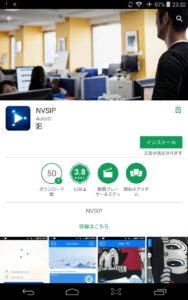 インストールをタップします。
インストールをタップします。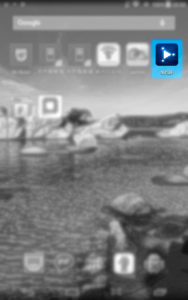 シンプルなアイコンです。
シンプルなアイコンです。
③アカウント新規登録
左下の Sign Up をタップします。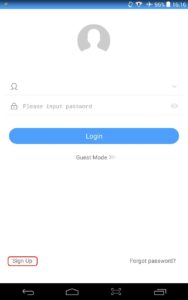 OSのバージョンにもよりますがキーボードが出ている場合は引っ込めます。
OSのバージョンにもよりますがキーボードが出ている場合は引っ込めます。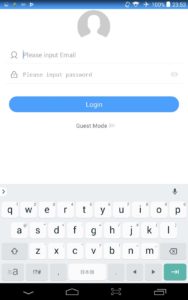 Sign UP画面に移行します、受信可能なメールアドレスを入力します。
Sign UP画面に移行します、受信可能なメールアドレスを入力します。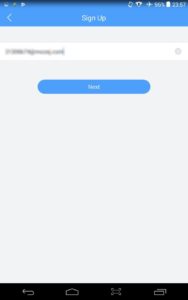 入力が終わったら Next ボタン をタップ。
入力が終わったら Next ボタン をタップ。
Reset password 画面に移行します。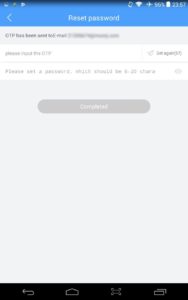 先ほどのメールアドレスを受信します。
先ほどのメールアドレスを受信します。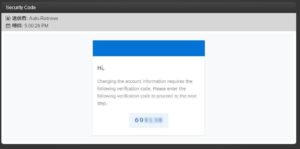 この様な内容のメールが受信されます。下の数字を入力して、任意のパスワードを入力します。(パスワードとID(E-maiアドレス)はリモートサイトのログインに使用します)
この様な内容のメールが受信されます。下の数字を入力して、任意のパスワードを入力します。(パスワードとID(E-maiアドレス)はリモートサイトのログインに使用します)
Completed ボタンをタップします。
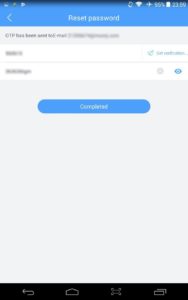 ログイン画面に戻ります、先ほどのIDとパスワードが入力されていますので、Loginをタップしてログインします。
ログイン画面に戻ります、先ほどのIDとパスワードが入力されていますので、Loginをタップしてログインします。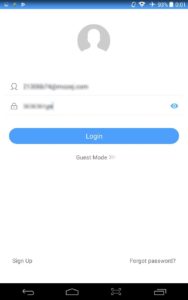
④カメラの登録
Home 画面に移行します。
初めてのカメラなら真ん中の+、二台目なら右上の+をタップします。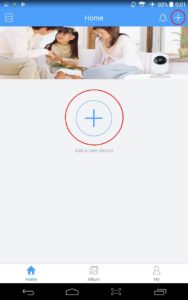 カメラが検索されカメラ名が表示されます。(若干認識に時間が掛かりました、有線LANのカメラしか入手できないのでWifiは試していません)
カメラが検索されカメラ名が表示されます。(若干認識に時間が掛かりました、有線LANのカメラしか入手できないのでWifiは試していません)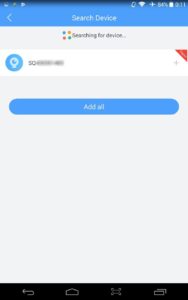 Add allボタンをタップします。
Add allボタンをタップします。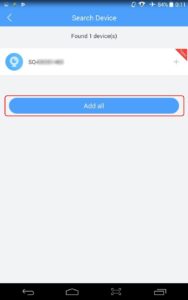 カメラのライブ映像が表示されます。
カメラのライブ映像が表示されます。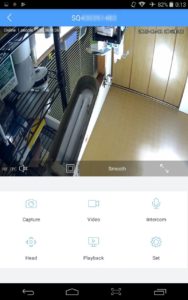 カメラの分割表示が可能です。
カメラの分割表示が可能です。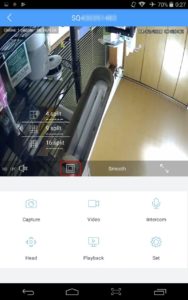 最大16分割で表示できます。
最大16分割で表示できます。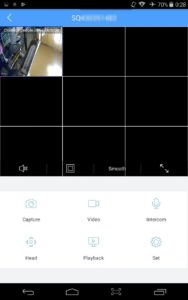
⑤必須設定
NVSIPはカメラパスワードの変更を求めるルーチンが用意されておらずそのまま使うと ID:admin Password:なし のセキュリティ最悪で使ってしまうので必ずカメラのパスワードを変更します。
カメラのライブ 画面右下の歯車SETボタンをタップします。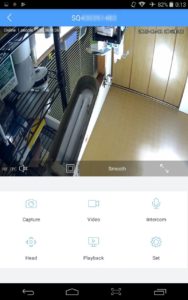 Device setting画面に移行します。
Device setting画面に移行します。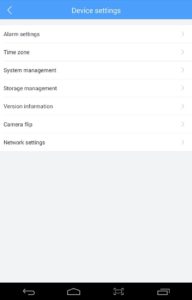 System management をタップして System management 画面に移行して
System management をタップして System management 画面に移行して
Modify device administrator password をタップします。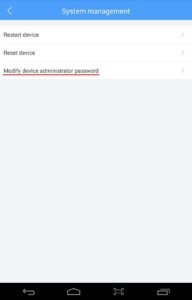 カメラのパスワードが「なし」の状態なので、任意のパスワードを入力します。
カメラのパスワードが「なし」の状態なので、任意のパスワードを入力します。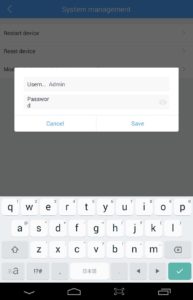 NVSIPアプリで設定できる項目は多くありません、詳細設定はWindows用ソフトCMS2.0で行ってください。
NVSIPアプリで設定できる項目は多くありません、詳細設定はWindows用ソフトCMS2.0で行ってください。